Bir İnternet tarayıcısının sürümü nasıl bulunur

Birçok yazılım türünde olduğu gibi, İnternet tarayıcıları da özellikler eklemek ve güvenlik açıklarını önlemek veya yamalamak için düzenli aralıklarla güncellenir. Bu sebeplerden dolayı bilgisayarınızda yüklü olan internet tarayıcısının güncel sürümünün bilinmesi önemlidir. Kullanmakta olduğunuz tarayıcının sürümünü belirlemek için aşağıdaki listeden seçin ve talimatları izleyin.
Tarayıcı sürümünüzü, eklenti sürümlerinizi ve daha fazlasını görüntülemek için Bilgisayar Umut Sistemi bilgi çevrimiçi aracını kullanın.

Google Chrome
- Google Chrome tarayıcısını açın.
- Ekranın sağ üst köşesinde,
 buton.
buton. - Görüntülenen açılır menüde fare işaretçisini Yardım’ın üzerine getirin.

- Görüntülenen yan menüde Google Chrome Hakkında’yı seçin.

- Açılan pencere, Google Chrome’un mevcut sürümünü görüntüler.
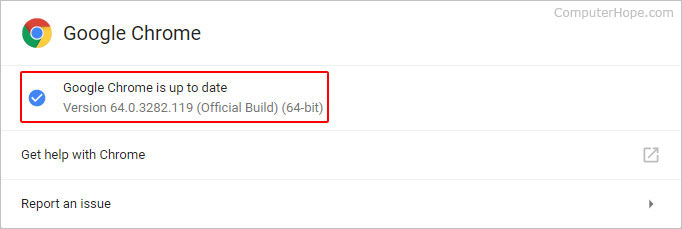

Mozilla Firefox
Birinci yöntem
- Mozilla Firefox tarayıcısını açın.
- basmak alt ekranın üst kısmındaki menü çubuğunu görüntülemek için Yardım’ı seçin.
![]()
- Açılır menüden Firefox Hakkında’yı seçin.
- Açılan pencere, Firefox’un mevcut sürümünü görüntüler.
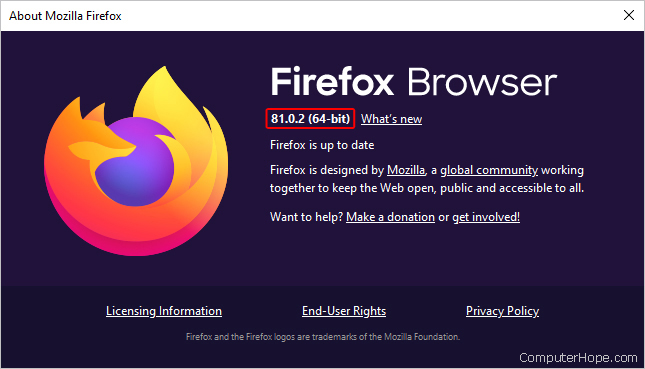
İkinci yöntem
- Mozilla Firefox tarayıcısını açın.
- Ekranın sağ üst köşesinde,
 simge.
simge. - Görüntülenen açılır menüde Yardım’ı seçin.

- Yardım yan menüsünde Firefox Hakkında’yı tıklayın.

- Açılan pencere, Firefox’un mevcut sürümünü görüntüler.
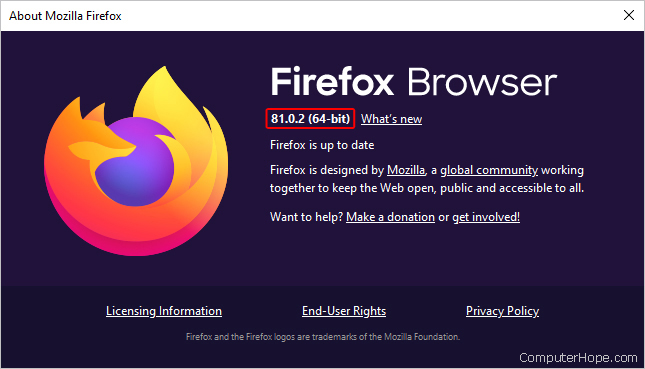

Microsoft Kenarı
- Microsoft Edge tarayıcısını açın.
- Ayarlar ve daha fazlası simgesini tıklayın
 tarayıcı penceresinin sağ üst köşesinde.
tarayıcı penceresinin sağ üst köşesinde. - Görünen aşağı açılır menüde, alta yakın bir yerde, fare imlecini Yardım ve geri bildirim üzerine getirin, ardından yan menüden Microsoft Edge Hakkında’yı seçin.

- Açılan pencere, Microsoft Edge’in geçerli sürümünü görüntüler.
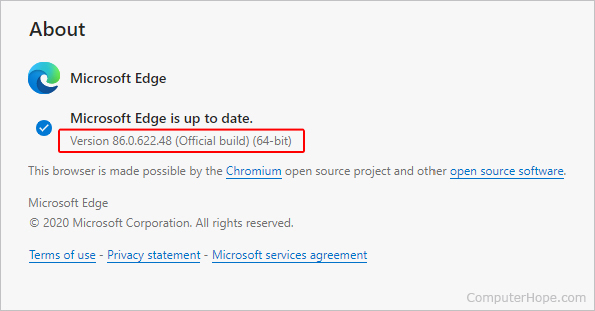

Microsoft Edge Eski
- Microsoft Edge Eski tarayıcısını açın.
- Ekranın sağ üst köşesinde,
 buton.
buton. - Görüntülenen açılır menüde Ayarlar’ı seçin.
- Ayarlar menüsünün en altına, Bu uygulama hakkında etiketli bölüme gidin. Microsoft Edge Legacy’nin geçerli sürümü görüntülenir.


Internet Explorer
- Internet Explorer’ı açın.
- Sağ üst köşede, dişliyi tıklayın
 simge.
simge. - Menü açılır menüsünde Internet Explorer Hakkında’yı seçin.
- Açılan pencere, Internet Explorer’ın geçerli sürümünü görüntüler.


Opera
- Opera tarayıcısını açın.
- Opera simgesine tıklayın
 pencerenin sol üst köşesinde.
pencerenin sol üst köşesinde. - Açılır menüde, fare imlecinizi Yardım seçicinin üzerine getirin ve beliren yan menüde Opera Hakkında’ya tıklayın.
- Opera’nın mevcut sürümü ekranın ortasında listelenir.


Safari
- Safari tarayıcısını açın.
- Ekranın üst kısmındaki Apple menü çubuğunda,
 seçici.
seçici. - Görünen açılır menüden Safari Hakkında’yı seçin.

- Açılan Safari Hakkında penceresi, Safari’nin geçerli sürümünü görüntüler.

Parantez içindeki ikinci sayı grubu Safari yapı (WebKit) numaralarıdır.

